Rechnungen erstellen und verwalten
Sie erreichen diesen Dialog über den Bereich Abrechnung. Es handelt sich um den zentralen Dialog zur Rechnungsverwaltung.
Aufbau des Dialogs
- (1) Filterbereich: Hier bestimmen Sie, welche Belege Sie bearbeiten wollen. Dazu schränken Sie diese über sogenannte Filterbedingungen ein. Sie können nach einem oder mehreren Status, nach Datum und/oder Nummer der Rechnungen, nach Rechnungstypen, Empfänger oder aber nach Zuordnung zu Bank- bzw. Buchhaltungsexporten filtern.
- (2) Tabellenbereich: Die gefilterten Belege erscheinen in einer Liste, die über einen Klick auf die jeweilige Spalte nach allen Kategorien auf- und absteigend sortiert werden kann.
- (3) Verzeichnisbereich: Hier können Speicher-Verzeichnisse für PDF- oder XML-Dateien angegeben werden.
- (4) Kontextmenü: Das eigentliche Werkzeug des Dialogs. Mit Hilfe der hier zur Verfügung stehenden Funktionen können die Belege vielfältig bearbeitet oder gespeichert werden.
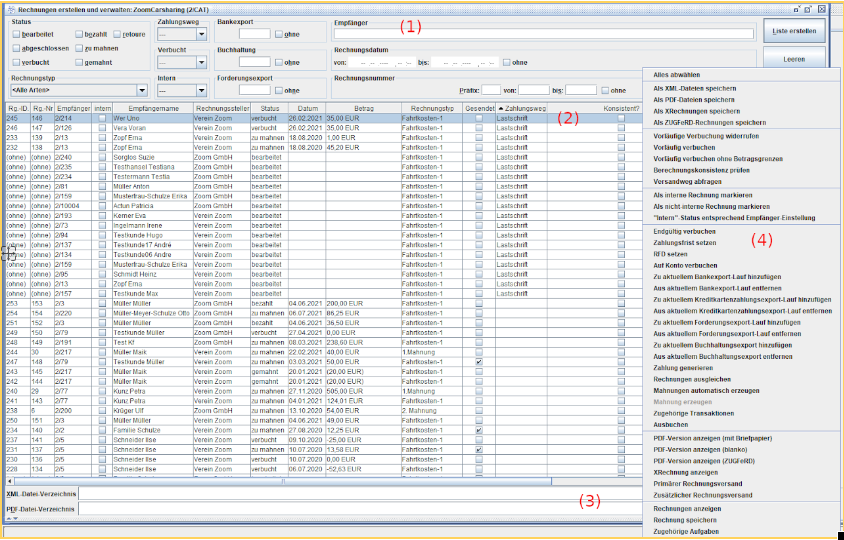
Rechnungen erstellen und verwalten
Funktionsumfang des Kontextmenüs
Inhaltlich dient der Dialog verschiedenen Funktionsbereichen: Die zentrale Aufgabe ist das endgültige Verbuchen der Rechnungen. Im Folgenden erfolgt eine Funktionsbeschreibung in der Reihenfolge der Einträge im Kontextmenü.
Alles abwählen: Durch Linksklick auf eine Rechnung und die Tastenkombination "Steuerung und A" lassen sich alle Rechnungen in der Liste auswählen, der oberste Menüpunkt im Kontextmenü bewirkt eine vollständige Aufhebung der zuvor erfolgten Auswahl.
Als XML-Dateien / Als PDF-Dateien / X-Rechnung /ZUGFeRD-Rechnung speichern: Bei Auswahl dieser Menüpunkte erfolgt eine Speicherung der zuvor ausgewählten Belege im gewünschten Format im Verzeichnis, das zuvor im unteren Menübereich ausgewählt wurde. Eine genauere Beschreibung erfolgt unter Rechnungen speichern.
Vorläufige / Endgültige Verbuchung: Durch Klicken auf diesen Menüpunkt werden alle zuvor ausgewählten Rechnungen in den Entwurfszustand überführt. Sie lassen sich damit als PDF-Belege aufrufen. Alle zu diesem Zeitpunkt für den entsprechenden Rechnungstypen erstellten Belege werden auf der zugehörigen Rechnung angezeigt. Im Entwurfszustand hat die Rechnung noch keine Rechnungsnummer, das aktuelle Datum wird ausgegeben und das PDF enthält einen Hinweis auf den Entwurfsstatus. In der Rechnungsliste wird ein vorläufiger Rechnungsbetrag ausgewiesen. Der Entwurfszustand lässt sich durch den Menüpunkt vorläufige Verbuchung widerrufen wieder rückgängig machen. Wenn Sie eine Betragsgrenze für die Verbuchung von Rechnungen hinterlegt haben, können Rechnungen unter dieser Betragsgrenze durch den Menüpunkt Vorläufig verbuchen ohne Betragsgrenzen dennoch verbucht werden. Eine ausführliche Beschreibung dieses Bereichs des Kontextmenüs erfolgt im Kapitel Verbuchung.
Primärer / Zusätzlicher Rechnungsversand:
Der Versand von Rechnungen erfolgt aus diesem Dialog auf zwei unterschiedliche Arten: Je nach Voreinstellungen und Konfiguration werden Rechnungsbelege entweder ausgedruckt oder per E-Mail versandt. Der Erstversand eines Belegs wird im Dialog durch ein Häkchen in der Spalte "gesendet" dokumentiert. Eine detaillierte Beschreibung des Versandprozesses erfolgt im Kapitel Rechnungsversand.
Der E-Mail Versand der Rechnungen erfolgt an die im Kundendialog hinterlegte Adresse für den Rechnungsversand. Wenn für diesen Bereich keine separate E-Mail Adresse hinterlegt ist, erfolgt der Versand an die Standard E-Mail Adresse.
Zu aktuellem Bank- / Buchhaltungs- oder Kreditkartenexport zuordnen:
Mit Hilfe dieser Menüpunkte lassen sich verbuchte Rechnungen den verschiedenen Exportläufen zuordnen. Mit Hilfe dieser Exportdialoge können dann entweder Lastschriftdateien an die Bank oder Umsätze an die Buchhaltung übergeben werden. Kreditkartenexporte enthalten Rechnungen, deren Zahlung extern abgewickelt wird. Sobald diese Zahlung bestätigt wurde, lassen sich alle in einem Kreditkartenexport befindlichen Rechnungen gesammelt in EBuS als gezahlt kennzeichnen. Mit den Menüpunkten Aus aktuellem Bank- / Buchhaltungs- oder Kreditkartenexport entfernen lassen sich Belege aus noch nicht geschlossenen Exporten wieder entfernen. Detaillierte Informationen zu den einzelnen Exportmöglichkeiten finden sich in den entsprechenden Einzelkapiteln.
Rechnungsanzeige (PDF-Version anzeigen / PDF-Version ZUGFeRD, X-Rechnung anzeigen und Rechnung anzeigen):
Die Rechnungsanzeige in diesem Dialog kann grafisch oder tabellenbasiert erfolgen. Die grafische Anzeige erfolgt als PDF Dokument und wird über Lokale Hilfsprogramme konfiguriert. Die tabellenbasierte Übersichtsanzeige folgt den EBuS typischen Strukturen auf Rechnungs- und Belegebene. Diese Anzeige dient unter anderem dazu Rechnungen ganz oder belegweise zu stornieren. Mehr zu diesem Funktionsbereich ist im Kapitel Rechnungsvorschau zu finden.
Rechnungen speichern (PDF-Version und XML Version sowie X-Rechnung und ZUGFeRD):
Mit den entsprechenden Menüpunkten Als PDF-Dateien speichern und Als XML Dateien speichern (Rechnung speichern) ist es möglich eine einzelne, aber auch eine Rechnungsliste an einem beliebigen Speicherort abzulegen. Genaue Informationen zum Speichern der Rechnungen gibt es im Kapitel Rechnungen speichern.
Außer diesen zentralen Funktionen ist es aus dem Kontextmenü auch möglich Rechnungen einzeln oder gesammelt als gezahlt zu kennzeichen (Zahlung generieren, Rechnungen ausgleichen), einzeln oder gesammelt zu mahnen (Mahnung erzeugen [manuel], Mahnungen automatisch erzeugen). Rechnungen können ebenso ausgebucht werden.
Es ist außerdem möglich unabhängig von den Anbietereinstellungen Rechnungen manuell auf das Kundenkonto zu verbuchen (Auf Konto verbuchen). Es ist möglich eine Zahlfrist für eine Rechnung zu setzen. Außerdem kann das RFD gesetzt werden (Dieses wird grundsätzlich automatisch durch EBuS gemäß Zahlfristen und Einreichungsfristen errechnet, kann aber hier manuell nach hinten gesetzt werden, wenn dies durch Verzögerungen erforderlich ist.)
